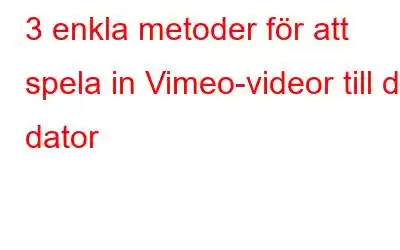Med cirka 1,6 miljoner prenumeranter är Vimeo en av de växande sajterna för videodelning och värdskap. Här kan folk lägga upp sina videoskapelser och vara värd för olika videor om olika ämnen. Från animationer till musikvideor till demonstrationer kan allt och allt läggas upp på Vimeo. Det finns dock tillfällen då Vimeo inte kan hantera belastningen och den kraschar. Det är då du känner hur bra det hade varit om du hade spelat in videon du planerar att titta på. Utöver detta stör ibland utmaningen med internetuppkoppling och hastighet även videoströmning.
Lyckligtvis finns det ett sätt att hantera problem och detta är genom att spela in Vimeo-videorna och spara dem på din enhet. Men hur kan vi göra det? Erbjuder Vimeo det? Eller måste vi installera och köra ett tredjepartsverktyg för det?
Hur man spelar in Vimeo-videor med lätthet
Läs vidare och lär dig hur du spelar in Vimeo-videor för att få svar på dessa frågor.
Spela in Vimeo-video med den bästa Vimeo-skärminspelaren
TweakShot av Systweak är ett av de bästa verktygen för att skärminspelning av Vimeo-video i hög kvalitet och utan vattenstämpel . Det tillåter till och med att ta skärmdumpar av videon och redigera dem med TweakShot Screen Editor. Med hjälp av redigeraren kan du lägga till kommentarer, former, linjer, pilar, oskärpa, pixla bilder, lägga till text och göra mycket mer. Dessutom kan du spela in utan tidsbegränsning och kan även ställa in snabbtangenter för att förenkla saker. Verktyget tillåter också att ladda upp skärmdumpar på Google Drive, OneDrive och Dropbox. För att använda denna fantastiska Vimeo-skärminspelare, följ de steg-för-steg-instruktioner som förklaras nedan:
Metod 1 – Hur man använder TweakShot för att spela in Vimeo-videor
Steg 1 Ladda ner och installera TweakShot Screen Capture Tool1. Först av allt, ladda ner och installera TweakShot Screen Recorder på din Windows-dator
2. När det är installerat startar du verktyget.
3. Du kommer nu att se ett stort öga med vissa alternativ på skrivbordet.
Alternativt kommer du att se det i systemfältet.
4. Du kan använda appen från något av alternativen.
Steg 2 Välj alternativet Capture Video5. Klicka sedan antingen på videoikonen som finns i Big Eye eller gå till systemfältet > högerklicka på TweakShot-ikonen > välj Capture Video.
6. Detta öppnar ett nytt fönster med olika alternativ för skärmdump –
- Enkel vind ow
- Rektangulär region
- Fullständigt skrivbord utan aktivitetsfält
- Fullständigt Desktop
7. Välj den som passar dig bäst. Välj därefter bildhastighet, kvalitet.
Steg 3 Spela upp och börja spela in Vimeo-video8. Nu när du vet vilka alternativ du vill välja, spela upp Vimeo-videon och klicka på Spela in. Du kommer nu att se en 3 sekunders timer som meddelar att skärminspelningen är på väg att starta. När inspelningen startar kommer du att se prickade linjer runt skärmen och inspelningen pågår i systemfältet.
Steg 4 Avsluta och spara den inspelade Vimeo-videon9. När inspelningen är klar, tryck på den "röda" knappen i systemfältet för att stoppa inspelningen. Gå sedan till platsen där inspelningen är sparad, du kommer nu att kunna se Vimeo-videon.
Obs: För att spela in ljud kom ihåg att ansluta hörlurar.
Metod 3 – Spela in video från Vimeo Online med gratis skärminspelare
Om du inte gillar att använda TweakShot för inspelningsskärm, kan du använda den kostnadsfria skärminspelaren online. Betraktad som en av de bästa gratis Vimeo-skärminspelaren fungerar denna lätta online-skärminspelare också utmärkt. För att använda det här verktyget behöver du inte ladda ner eller installera någon offlineapp. Vad du behöver göra är att besöka den officiella webbplatsen och börja spela in Vimeo-videor. Även om det är gratis, erbjuder det fantastiska funktioner som krävs för att spela in Vimeo. Med den kan du spela in regionen eller helskärm. Du kan också välja ljudingång, kommentera inspelningen i realtid och lagra den i olika format.
Följ stegen nedan för att lära dig hur du använder den här onlineskärminspelaren.
Steg 1 Starta Free Screen Recorder Online1. Klicka här för att komma åt skärminspelningsverktyget. För att starta inspelningen, klicka på knappen Starta inspelning. Om du använder verktyget för första gången kommer du att bli ombedd att installera onlinestartprogrammet först.
Steg 2 Konfigurera ljudinställningarna2 . Nu, från huvudgränssnittet, konfigurera ljudkällan för att spela in Vimeo-video. För att göra det, klicka på "Mikrofon"-ikonen och ändra videons ljudkälla. Dessutom kan du även från förinställningarna för skärmstorlek ändra skärmstorleken som du vill spela in.
Steg 3 Börja spela in Vimeo-videon3. Starta Vimeo i en webbläsare, justera ramen > "REC."
4. Detta kommer att börja spela in Vimeo-videon. Reme mber för att spela upp videon innan du trycker på REC-knappen.
Steg 4 Lägg till kommentarer till videon5. När inspelningen startar klickar du på pennikonen för att lägga till kommentarer till videon. När Vimeo-videon är inspelad klickar du på Stopp-knappen i inspelningsverktygsfältet.
Steg 5 Spara videon6. Vänta tills videon sparas. Du kommer nu att kunna se det under skärminspelningsfönstret. Dubbelklicka på den för att se inspelarens Vimeo-video.
7. Om du vill kan du ändra språket genom att klicka på A.
8. Utöver detta, klicka på kugghjulsikonen för att göra ändringar i skärminspelningsinställningarna. Detta öppnar inställningsfönstret. Härifrån kan du ändra alla inställningar du vill ha.
Metod 3 – Spela in med Vimeo Chrome Extension
Om du inte gillar att använda onlineskärminspelaren eller TweakShot kan du använda Vimeo Record, Chrome förlängning. Med den kan du spela in din Vimeo-video och alla aktiviteter du gör på datorn. Det här Chrome-tillägget är känt för att göra videosjälvstudier och gör det möjligt att skapa demos, instruktioner, webbseminarier och vad du vill.
Det här verktyget gör det också möjligt att spela in videor från en webbkamera. Förutom att spela in systemljud, stöder Chrome-tillägget även inspelning från mikrofonen. För att använda det här verktyget kan du logga in på ditt Vimeo-konto och ladda upp den inspelade videon automatiskt till ditt Vimeo-konto.
Följ stegen nedan för att lära dig hur du använder det:
- Klicka här för att öppna Chrome Store och ladda ner tillägget.
- När installationen är klar, gå till det övre högra hörnet av Chrome-webbläsaren och klicka på ikonen "Vimeo Record".
- Spela sedan upp Vimeo-video > "Starta inspelning"-knappen i Vimeo Record.
- När du är klar klickar du på knappen "Stoppa inspelning" längst ner på skärmen och det är det. Du kan sedan ladda upp den direkt till Vimeo
Vanliga frågor
F1. Vilket är det bästa sättet att skärminspelning av Vimeo-videor?
Det bästa sättet att spela in Vimeo-video är att använda skärmdumpsverktyget TweakShot, som tillåter inspelning utan vattenstämpel och utan tidsbegränsning.
Det tillåter också att ta skärmdumpar av skärmen.
Q2. Finns det en gratis webbkamerainspelare för Vimeo?
Ja, det finns ett antal gratis webbkamerainspelare för Vimeo. I det här inlägget har vi förklarat hur man använder en av de bästa f ree webbkamerainspelare för Vimeo.
Q3. Kan du ta en video av dig själv på Vimeo?
Ja, med Vimeo Chrome-tillägget kan detta göras.
F4. Finns det en tidsgräns för inspelning av Vimeo-videor?
Med TweakShot, det bästa skärmdumpsverktyget, kan du spela in video utan tidsbegränsning.
Läs: 0